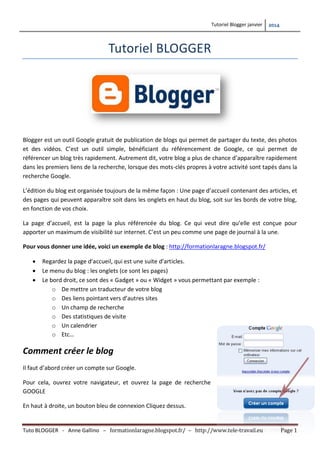
Tutoriel blogger 2014
- 1. Tutoriel Blogger janvier 2014 Tutoriel BLOGGER Blogger est un outil Google gratuit de publication de blogs qui permet de partager du texte, des photos et des vidéos. C’est un outil simple, bénéficiant du référencement de Google, ce qui permet de référencer un blog très rapidement. Autrement dit, votre blog a plus de chance d’apparaître rapidement dans les premiers liens de la recherche, lorsque des mots-clés propres à votre activité sont tapés dans la recherche Google. L’édition du blog est organisée toujours de la même façon : Une page d’accueil contenant des articles, et des pages qui peuvent apparaître soit dans les onglets en haut du blog, soit sur les bords de votre blog, en fonction de vos choix. La page d’accueil, est la page la plus référencée du blog. Ce qui veut dire qu’elle est conçue pour apporter un maximum de visibilité sur internet. C’est un peu comme une page de journal à la une. Pour vous donner une idée, voici un exemple de blog : http://formationlaragne.blogspot.fr/ Regardez la page d’accueil, qui est une suite d’articles. Le menu du blog : les onglets (ce sont les pages) Le bord droit, ce sont des « Gadget » ou « Widget » vous permettant par exemple : o De mettre un traducteur de votre blog o Des liens pointant vers d’autres sites o Un champ de recherche o Des statistiques de visite o Un calendrier o Etc… Comment créer le blog Il faut d’abord créer un compte sur Google. Pour cela, ouvrez votre navigateur, et ouvrez la page de recherche GOOGLE En haut à droite, un bouton bleu de connexion Cliquez dessus. Tuto BLOGGER - Anne Gallino – formationlaragne.blogspot.fr/ – http://www.tele-travail.eu Page 1
- 2. Tutoriel Blogger janvier 2014 Si vous n’avez pas de compte GOOGLE, ni d’adresse mail GMAIL, il suffit de cliquer sur CREER UN COMPTE. Une nouvelle fenêtre s’ouvre : Créer un compte. En créant un compte GOOGLE, vous accédez à tous les outils GOOGLE. Par exemple : Une nouvelle boîte mail nomdeboitemail@gmail.com L’accès à Blogger pour créer un blog A Google+, le réseau social de Google L’accès au DRIVE (qui vous permet de partager des documents en ligne) Remplissez les champs requis. On vous demande un numéro de téléphone portable, en 06. C’est exactement la même chose avec Paypal. C’est pour sécuriser votre compte, « à la militaire » ! Par cette action votre compte Gmail est « impiratable ». Google vous averti par mail, si un pirate a tenté de se connecté à votre compte, en vous délivrant son adresse IP. Tuto BLOGGER - Anne Gallino – formationlaragne.blogspot.fr/ – http://www.tele-travail.eu Page 2
- 3. Tutoriel Blogger janvier 2014 C’est-à-dire que Google vous donne l’adresse de connexion (IP) de celui qui tente de vous pirater. Il est préférable de donner un prénom et un nom lors de la création du compte. La création de votre compte pourrait être retardée si vous inscivez des mots qui ne ressemblent pas à des noms. Cependant vous pouvez toujours indiquer un prénom, et mettre le nom que vous souhaitez. Vous n’êtes pas obligés de donner votre nom et prénom. Lorsque vous serez connecté, un ensemble d’icônes appaîtrons en haut à droite sur la page de recherche de google. En cliquant sur l’icône de droite, vous pourrez vous déconnecter. Suivez ensuite les instructions qui vous sont demandés. Lorsque vous êtes connecté à votre compte GOOGLE, dès que vous ouvrez un nouvelle page de recherche, votre espace de connexion et de gestion de votre compte s’affiche en haut à droite. En cliquant sur l’icône Applications, vous accédez à tous les outils Google. Puis sur Plus en bas, vous accédez à d’autres outils, dont Blogger. Google va vous proposer de créer un profil Google+, le réseau social de Google, qui est aussi le deuxième réseau social mondial. Vous n’êtes pas obligé de le créer tout de suite. Cliquez simplement sur Continuer vers Blogger. En décochant la case « Notifications par email » « Annonce des fonctionnalités », vous ne recevrez pas d’informations de la part de Google, par email. Confirmation de votre profil Tuto BLOGGER - Anne Gallino – formationlaragne.blogspot.fr/ – http://www.tele-travail.eu Page 3
- 4. Tutoriel Blogger janvier 2014 Cliquez sur le bouton orange : Continuer ver Blogger. Puis cliquez sur le bouton blanc Nouveau blog Une boîte de dialogue s’ouvre : On vous demande un titre de blog. Ce titre figurera en en-tête sur votre blog. Vous pourrez le changer à tout moment. En dessous, une adresse vous est demandée. C’est : Tuto BLOGGER - Anne Gallino – formationlaragne.blogspot.fr/ – http://www.tele-travail.eu Page 4
- 5. Tutoriel Blogger janvier 2014 l’adresse URL de votre blog ou aussi L’adresse internet de votre blog Ou encore le « nom de domaine » de votre blog Une fois choisi, celui-ci ne peut-être changé. Par exemple : « http://formationlaragne.blogspot.fr/ » Le nom de domaine choisi est formationlaragne Le suffixe « blogspot.fr » signifie que vous êtes hébergé gratuitement par « blogspot » jusqu’à ce que vous décidiez ou non de changer votre hébergeur, en payant un hébergement sur un autre hébergeur. Vous pouvez choisir ce que vous voulez en nom de domaine, et l’inscrire dans le champs : Adresse. Le nom de domaine peut prendre différente forme : formationlaragne formation-laragne formation.laragne Les espaces, les majuscules, et les ponctuations autres que le tiret du 6 et le point ne sont pas autorisés. Important Lorsque vous remplissez le champs d’adresse, si le nom de domaine est déjà pris, un carré jaune s’affiche juste au dessous du champs pour vous indiquer que vous devez en trouver un autre car il est déjà pris. Une adresse internet est unique. Il ne peut y avoir de doublons. Lorsque le nom de domaine est autorisé, un carré bleu s’affiche avec le message suivant : « Cette adresse de blog est disponible » Vous pouvez ensuite cliquer sur le modèle de votre choix, en sachant que c’est simplement un aperçu des modèles. Vous pourrez changer de modèle autant de fois qu’il vous plaira par la suite. Cliquez ensuite sur le bouton orange « Créer un blog ». Tuto BLOGGER - Anne Gallino – formationlaragne.blogspot.fr/ – http://www.tele-travail.eu Page 5
- 6. Tutoriel Blogger janvier 2014 Le nom de votre blog apparaît. Ici par exemple : « UTL Laragne en force ». cliquer sur le titre de votre blog pour accéder au Tableau de bord. Il suffit de Avant tout, regardez bien tout autour. Vous avez plusieurs choix : Vous pouvez créer un nouveau blog en cliquant sur le bouton blanc «Nouveau blog » à gauche. Vous pouvez aussi créer et publier directement un article en cliquant sur le bouton orange qui contient un crayon. Créer une page du blog, en cliquant sur le bouton blanc marqué de feuilles, situé à droite Accéder au Tableau de bord simplifié, avec la petite flèche à droite du bouton blanc des pages Enfin Afficher le « visuel » du blog en cliquant sur le bouton « Afficher le blog » En cliquant sur le titre de votre blog, nous accédons au Tableau de bord Le Tableau de bord Il vous permet de configurer l’ensemble de votre blog. Vous allez pouvoir créer des pages, des articles, modifier la mise en page, rajouter des gadgets, modifier le graphisme, la présentation, la typographie, et les paramètres. Par exemple pour créer des articles, vous pouvez le faire de 2 manières différentes. Soit cliquer sur le bouton orange Nouvel article Soit cliquer sur le bouton blanc, du crayon A tout moment vous pouvez avoir un « VISUEL » de votre blog en cliquant sur « Afficher le blog ». Tuto BLOGGER - Anne Gallino – formationlaragne.blogspot.fr/ – http://www.tele-travail.eu Page 6
- 7. Tutoriel Blogger janvier 2014 Le menu Il vous permet de tout gérer sur votre blog. Pour l’instant, penchonsnous sur l’essentiel. Créer des Articles qui occuperont la page d’accueil du blog Créer des Pages qui pourront être soit en onglets, soit sur les bords de votre blog. Gérer la Mise en page : Cette partie vous permet de : o Changer l’icône du blog : le favicon o Modifier les paramètres du bas des articles o Ajouter/Supprimer des Gadgets (Widget) o Gérer le pied de page Gérer les modèles : o Changer le modèle à tout moment o Personnaliser votre blog o Modifier la largeur, la mise en page (l’architecture du blog) o Modifier la police, la couleur, le fond, du contenu total du blog. Enfin les paramètres : o Changer le titre du blog o Sa description o Modifier des paramètres propres à votre blog o Insérer une « balise Méta » de description pour référencer chaque article de votre blog o Enfin, dans AUTRE, vous pouvez supprimer ce blog. En cliquant sur le bouton blanc au crayon, vous avez accès au visuel de votre blog Pour l’instant c’est un peu vide. Aucun article, la partie droite est également pauvre, avec cette simple présentation. (Tout à fait possible d’être retirée à tout moment) Nous allons le remplir un peu si vous le voulez bien. Le Blog, l’édition : les Tuto BLOGGER - Anne Gallino – formationlaragne.blogspot.fr/ – http://www.tele-travail.eu Page 7
- 8. Tutoriel Blogger janvier 2014 ARTICLES Revenons à notre tableau de bord. Cliquez sur le bouton orange Nouvel Article Une nouvelle fenêtre s’ouvre, avec la possibilité de créer un article. En haut vous, avez toujours la possibilité d’afficher le blog. A droite du mot Article renseignez le TITRE DE L’ARTICLE Au-dessous une page blanche, avec un menu minimaliste de traitement de texte. Pour accéder au blog en ligne RECOPIEZ CE dans la barre d’adresse de votre navigateur : http://utldelaragne.blogspot.fr/ Reprenons plus en détail cette barre Tuto BLOGGER - Anne Gallino – formationlaragne.blogspot.fr/ – http://www.tele-travail.eu Page 8
- 9. Tutoriel Blogger janvier 2014 de menu. En passant la souris sur les icones, de gauche à droite nous avons : Un bouton rédiger qui vous permet de rédiger directement sur la page, un article Un bouton HTML permet d’insérer des éléments en HTML (le script) Deux flèches pour annuler chaque action et la rétablir Un icône F avec une petite flèche à droite vous permet de changer la police de votre article. Attention il n'y a que les polices types d’internet. (7 polices). La police par défaut de votre page, pourra être définie ailleurs, dans le menu MODELE/PERSONNALISER/AVANCES. Nous le verrons ultérieurement. Un icône T avec une petite flèche à droite. Pour vous permettre d’augmenter la taille de votre texte. Un champs « Normal » avec une flèche, permet de créer des TITRE, sous-titre, PARAGRAPHE ou texte NORMAL Les icônes habituels Gras, Italique, Souligné , barré, Le icône A pour changer la couleur de la police Et l’icône avec un crayon pour surligner votre texte. Le lien Associer sert à rajouter un lien hypertexte sur un mot ou une phrase, renvoyant à un autre site, ou une page web. Un icône IMAGE suivi d’un CLAP pour insérer images et vidéo L’icône : Insérer un marqueur d’expansion. Lorsque vous rédigez un article, celui-ci se retrouve obligatoirement en page d’accueil. Si votre article est long, il prendra toute la page. Hors la page d’articles peut contenir plusieurs articles, ce qui fait que vous risquez de vous retrouver avec une page d’accueil « à rallonge ». Vous pouvez insérer ce marqueur d’expansion où vous le souhaitez dans le texte afin que vos lecteur, puissent avoir un visuel court sur la page d’accueil, et cliquer sur « plus d’info » L’icône Alignement vous permet de justifier et centrer votre texte. L’icône Liste à puce, vous permet d’insérer de puces pour aérer votre présentation par points. L’icône Citation, vous permet de dégager une phrase du reste du texte. L’icône Tx : Supprimer la mise en forme, supprime le formatage d’un texte que vous auriez copier sur un autre site internet, d’ailleurs si vous le faites, c’est fortement conseillé. Enfin l’icône ABC corrige les fautes d’orthographe. Paramètres des articles Tuto BLOGGER - Anne Gallino – formationlaragne.blogspot.fr/ – http://www.tele-travail.eu Page 9
- 10. Tutoriel Blogger janvier 2014 Ces paramètres sont identiques à la fois à la création d’un article ou d’une page. Le bouton PUBLIER va publier directement l’article ou la page en ligne. Le bouton ENREGISTRER, va conserver votre article ou votre page dans les brouillons, sans les publier. Aperçu, comme son nom l’indique, permet d’avoir un visuel avant la publication. Et Fermer, ferme sans enregister le document. Paramètres des articles Les libélés permettent de rajouter des mots-clés sur chaque article que vous créez. Ils se retrouve au bas de l’article et peuvent renseigner les visiteurs sur le sujet traité dans l’article, avant d’en prendre connaissance. Planifier : Avec ce paramètre vous pouvez définir l’heure et la date de chaque page ou article que vous créez. Ainsi, si vous souhaitez repositionner en page d’accueil, un article déjà paru il y a quelque temps et qui n’apparaît plus en page d’accueil, en changeant la date, vous le faite remonter dans le fil d’actualité. Lien permanent : C’est l’adresse URL de votre page ou de votre article, tel qu’il apparaîtra sur internet. Cela vous permet d’optenir rapidement le lien de votre article ou de votre page, afin de le partager plus facilement, ou d’inviter des personnes à le visiter, sans passer par le visuel. Localité : Si vous créez un article ou une page événement avec un lieu et une date, il est possible d’indiquer la localité géographique. Enfin les Options : Pour autoriser ou ne pas autoriser, afficher ou non les commentaires des lecteurs. Modifier également les paramètres du « Mode rédiger » HTML ou SAISIE de votre document. Si vous ne maîtrisez pas le HTML, il est préférable de cocher les boutons de SAISIE : comme ceci : Interpréter le code HTML saisie Appuyer sur « Entrée » pour insérer des sauts de ligne. Enfin appuyer sur OK pour valider. Tuto BLOGGER - Anne Gallino – formationlaragne.blogspot.fr/ – http://www.tele-travail.eu Page 10
- 11. Tutoriel Blogger janvier 2014 Le Blog, l’édition : les PAGES De retour dans votre tableau de bord, cliquez sur PAGES Pour l’instant il n’y a que la page d’accueil. En cliquant sur le mot Accueil vous pouvez uniquement changer le nom de la page, mais pas son contenu, puisque le contenu sur gère avec les ARTICLES. Un bouton blanc avec sa petite flèche : « Nouvelle page » vous permet de créer une nouvelle page, ou une redirection de page vers un site web. Cette page s’affichera à la suite du bloc Accueil. En cliquant sur la partie grise à gauche du bloc de page, vous pouvez modifier l’ordre des pages. Enfin, un bouton blanc : « Ne pas afficher » avec sa petite flèche, vous permet de définir à quel endroit vous souhaitez voir apparaître vos pages. Soit dans les onglets en haut de page, soit dans les liens latéraux, soit ne pas les afficher. Il est aussi possible de changer l’ordre des pages dans Mise en page / Bloc PAGES / Modifier. Pour créer une page, cliquez sur « Nouvelle page », c’est la même disposition que pour créer un article. Tuto BLOGGER - Anne Gallino – formationlaragne.blogspot.fr/ – http://www.tele-travail.eu Page 11
- 12. Tutoriel Blogger janvier 2014 Pour chaque changement de paramètre, n’oubliez pas de cliquer sur le bouton orange ENREGISTRER LA DISPOSITION en haut à droite de votre écran. Insérer des images Lorsque vous créez un nouvel article, ou page, en cliquant sur l’icône Insérer une image vous pouvez insérer des images provenant de diverses sources. Une fenêtre « Sélectionnez un fichier » s’ouvre. En haut à gauche, un menu, avec le mot « Importer » en rouge. En face, un bouton « Choisir les fichiers » ouvre une boîte de dialogue pour choisir des photo ou images depuis votre ordinateur. Vous pouvez insérer des images dans le Tuto BLOGGER - Anne Gallino – formationlaragne.blogspot.fr/ – http://www.tele-travail.eu Page 12
- 13. Tutoriel Blogger janvier 2014 blog de plusieurs manières : Importer : depuis votre ordinateur Depuis ce blog : si votre image est déjà importée. Depuis un album Picasa en ligne Depuis votre mobile Depuis votre webcam Depuis une URL : une URL est une adresse internet. Vous avez des adresses internet de site, mais aussi des adresses d’images. Cela vous évite de télécharger les images à mettre sur votre blog. Attention, si vous utilisez Internet Explorer, vous ne pourrez pas passer par cette fonction. Attention également aux droits des images. Cette fonctionnalité est particulièrement recommandée sur vous faites de la « curation ». La curation c’est de trouver une information pertinante sur internet, qui peut concerner vos internautes, copier le début du texte et se servir de l’image, ajouter un lien au bas du texte qui renvoie sur la page internet de l’article en question. C’est une action gagnant/gagnant, car vous vous servez d’un contenu pertinent pour vos lecteurs, qui existe déjà, et permettez à l’auteur de cet article d’augmenter sa visibilité en le « partagez » avec vos internautes par l’intermédiaire de votre blog. Il ne s’agit en rien de voler des images ou du contenu. Pour cela, il suffit de cliquer droit sur l’image qui vous intéresse, choisissez Copier l’adresse de l’image (ATTENTION : NE PAS COPIER L’IMAGE) puis revenez sur l’édition de votre blog, cliquez sur Depuis une URL, insérez le lien dans le champs. Précision : si vous n’êtes pas sûr d’avoir copié l’adresse de l’image, assurez-vous de refaire la manipulation. Si par mégarde vous copiez l’image et non pas l’adresse URL de l’image il vaut mieux de pas l’insérer dans une page. Copier une image et l’insérer génère un « script » en interne sur tout le blog, très difficile voire impossible à supprimer. Il faudrait le refaire entièrement. Tuto BLOGGER - Anne Gallino – formationlaragne.blogspot.fr/ – http://www.tele-travail.eu Page 13
- 14. Tutoriel Blogger janvier 2014 Intégrer l’image : Lorsque votre image est intégrée dans votre page ou votre article, cliquez une fois sur cette image. Elle devient bleu et une barre de paramètre apparaît. Vous pouvez changer sa taille. La justifier : Gauche – Centrer – Droite Le texte se retrouvera collé à l’image en épousant ses contours. Ajouter une légende ou la supprimer. Le Blog, l’édition : LA MISE en PAGE Voici à quoi ressemble pour l’instant votre mise en page. Tuto BLOGGER - Anne Gallino – formationlaragne.blogspot.fr/ – http://www.tele-travail.eu Page 14
- 15. Tutoriel Blogger janvier 2014 Il s’agit de l’architecture de votre blog. Vous pouvez modifier la struture en allant sur MODELE/PERSONALISER/ MISE EN PAGE. (Nous verrons cela dans le chapitre MODELE). Le favicon : En cliquant sur Modifier, vous changez l’icône de votre blog, vous pouvez ainsi mettre votre logo en icône du blog. Une fenêtre s’ouvre : Configurez le favicon. Vous devez travailler un logo ou l’image de l’icône pour quelle soit carrée, et inférieure à 100 ko. En cliquant sur parcourir, téléchargez votre icône. Modifier l’en tête : En cliquant sur modifier, changez le titre du blog, sa description. Vous pouvez ajouter une image, soit en la téléchargeant, soit en l’insérant depuis une adresse URL d’image. Décidez de son emplacement en cochant les cases que vous souhaitez dans la partie Emplacement. Enfin cliquez sur ENREGISTRER. Tuto BLOGGER - Anne Gallino – formationlaragne.blogspot.fr/ – http://www.tele-travail.eu Page 15
- 16. Tutoriel Blogger janvier 2014 Pages : Configurez ici aussi l’ordre des pages et de leur emplacement. Pour l’emplacement, vous pouvez décidez de les mettre en Onglets, ou en liste de liens dans la partie des gadgets (colonne latérale). Articles du blog : Vous paramétrez l’affichage de vos articles en page d’accueil. Par exemple, définissez du nombre d’articles sur la page d’accueil. Lorsque vos articles sont trop long et que vous y insérer un marqueur d’expansion, décidez de changer le « Plus d’info » qui sera un lien pointant vers la totalité de votre article. N’oubliez pas de descendre tout en bas pour ENREGISTRER vos modifications. Tuto BLOGGER - Anne Gallino – formationlaragne.blogspot.fr/ – http://www.tele-travail.eu Page 16
- 17. Tutoriel Blogger janvier 2014 Ajouter un Gadget : Un gadget (en anglais "widget") est un des éléments du blog qui apparaissent à l'écran pour vos internautes. En cliquant et en maintenant appuyé sur cette partie grise, modifiez l’emplacement du widget. Les gadgets sont par exemple : des liens vers les réseaux sociaux, un traducteur, les barres de recherche, les publicités, des statistiques du blogs, l’inscription de vos internautes à un fil d’actualité de votre page d’accueil, des liens vers vos sites préférés… etc … Cliquez sur ajouter un gadget. Sur le menu de gauche, vous avec un menu. Actuellement le menu Général s’affiche. Descendez le curseur, beaucoup de gadgets vous sont proposés. Vous pouvez également cliquer sur Plus de gadgets. Ou encore Ajouter vos propres gadgets. Lisez-les, essayez-les. Ceux dont le titre est en noir sont déjà intégrés dans votre site. C’est le cas ici, du tout dernier (PAGE)que nous voyons à peine. A droite, vous avez la mention « Déjà ajouté ». Vous pouvez également mettre des gadgets en bas de page. En fait, partout où vous trouvez le champs « Ajouter un gadget ». Tout au bas de la page, vous pouvez modifier les attributions et les droits d’auteurs du blog. Cliquez sur modifier, et ajoutez vos noms, prénoms, ou organisation. Tuto BLOGGER - Anne Gallino – formationlaragne.blogspot.fr/ – http://www.tele-travail.eu Page 17
- 18. Tutoriel Blogger janvier 2014 Le Blog, l’édition : les MODELES Ce menu vous permet de modifier l’aspect graphique de votre blog. Un visuel de votre blog est affiché, ainsi que l’apparence sur un téléphone mobile. En descendant sur la page, vous avez accès à des modèles très divers. Certains sont plus personalisables que d’autres. En cliquant sur le bouton Personnaliser vous accédez aux paramètres de réglages des thèmes. Tuto BLOGGER - Anne Gallino – formationlaragne.blogspot.fr/ – http://www.tele-travail.eu Page 18
- 19. Tutoriel Blogger janvier 2014 Les modèles : Ici vous décidez une nouvelle fois de changer de thème. Attention ! Changer de thème efface toutes les modifications graphiques et visuelles que vous avez défini dans le menu « Avancé ». Plusieurs choix dans les thèmes vous sont proposés. A tout moment vous avez la possibilité d’avoir un visuel (Afficher le blog), d’enregistrer vos modifications (Appliquer au blog), ou de retourner sur le Tableau de bord (Retour à Blogger), en haut et à droite de cette même page. L’arrière plan : Permet de définir le fond de votre blog, et les couleurs de votre thème principal. Cette petite flèche permet de choisir des fonds d’écran prédéfinis, ou d’importer les vôtres. Les images d’arrière-plan sont classées par thèmes. Vous pouvez importer un fichier (image) en JPG, GIF ou PNG, de 300 Ko maximum. Pour couvrir entièrement l'arrière-plan, utilisez une image de 1 800 x 1 600 pixels ou plus. Elle doit pas dépasser 300 ko. La résolution peut-être plus basse sur internet : 72 ou 92 dpi suffisent. A modifier dans votre gestionnaire d’image (Photoshop ou Gimp par exemple). Ajuster la largeur : Tuto BLOGGER - Anne Gallino – formationlaragne.blogspot.fr/ – http://www.tele-travail.eu Page 19
- 20. Tutoriel Blogger janvier 2014 Permet de définir la largeur de votre blog, ainsi que la largeur de la Barre latérale droite (Gadgets). Les écrans actuels sont plus larges, vous pouvez monter la largeur, en poussant le curseur blanc sur la barre du haut à 1050 px par exemple. Mise en page : C’est ici que vous allez pouvoir définir où vous souhaitez qu’apparaisse votre barre latérale (Gadget) et l’architecture de votre blog. Vous pourrez observer ces changements et les paramétrer dans le « Tableau de bord » au menu « Mise en page ». Avancé : Ce menu vous permet de paramétrer la police de votre blog (typographie) dans son intégralité, sa taille, sa couleur, la couleur des liens, de vos onglets, de votre menu, la couleur des gadgets, etc… Cela deviendra vos paramètres par défaut de l’ensemble du blog. Si vous modifiez le thème, tout s’effacera. Les paramètres généraux : Tuto BLOGGER - Anne Gallino – formationlaragne.blogspot.fr/ – http://www.tele-travail.eu Page 20
- 21. Tutoriel Blogger janvier 2014 De retour sur le « Tableau de bord », cliquez sur le dernier menu en bas à gauche, « Paramètres ». Un menu déroulant s’affiche. Vous pouvez modifier les paramètres généraux de votre blog. Basique : o Modifiez le titre de votre blog en cliquant sur « Modifier ». o Rajoutez une description, qui se trouvera juste au dessous du titre du blog. o Modifiez les paramètres de confidentialité. o Dans la partie Edition vous pouvez décider de changer le nom de domaine (payant, car hébergement). o Enfin, dans les Autorisations, décidez si vous souhaitez que votre blog soit privé ou public. Publications et commentaires : o Définissez du nombre d’articles visibles en page d’accueil. o Exposez les images en mode Lightbox, permet à vos internaute de visualiser vos images en plus grand, en cliquant sur les images. o Choisissez si vos internautes peuvent commenter vos publications, o Etc… Tuto BLOGGER - Anne Gallino – formationlaragne.blogspot.fr/ – http://www.tele-travail.eu Page 21
- 22. Tutoriel Blogger janvier 2014 Email et mobile o Paramétrez l’envoie d’articles par SMS o Paramétrez vos envoie d’articles en EMAIL o Sélectionnez vos contacts Langue et mise en forme o Déterminez la langue de votre blog o Le fuseau horaire pour qu’il puisse prendre en compte la date et l’heure de publication. o Le format date et heure. (voir la suite en page suivante) Tuto BLOGGER - Anne Gallino – formationlaragne.blogspot.fr/ – http://www.tele-travail.eu Page 22
- 23. Tutoriel Blogger janvier 2014 Préférence de recherche : o Activez la Balise Méta Description Cette Balise Méta vous permet d’insérer une description « meta » dans toutes vos pages et tous vos articles, de façon à mieux référencer vos pages et vos articles dans les moteurs de recherhce, avec leurs descriptions. Utilisez des mots-clés, ou des phrases mots-clés, ou encore copier/coller une phrase essentielle de votre contenu, permet de mieux référencer les pages ou articles de votre blog. Autres : permet entre autre de faire une sauvegarde du blog, ou de le supprimer. Tuto BLOGGER - Anne Gallino – formationlaragne.blogspot.fr/ – http://www.tele-travail.eu Page 23
